Les quatre principales extensions Google Chrome pour télécharger et enregistrer des vidéos YouTube
Publié: 2019-12-28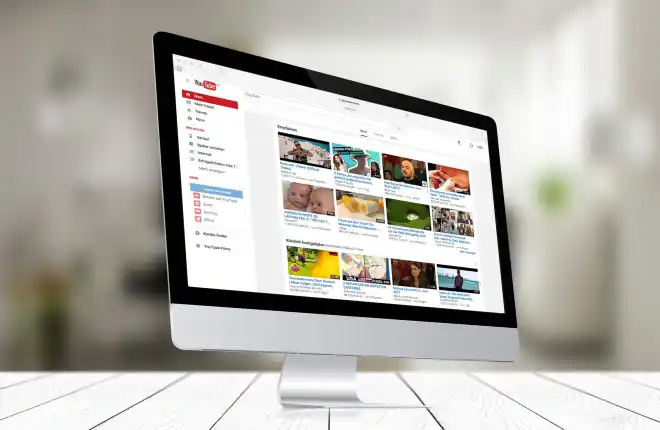
YouTube a commencé à montrer des vidéos amusantes de chats au monde entier en 2005, et depuis ces débuts, le site a fini par dominer complètement le monde de la vidéo en ligne. YouTube est devenu synonyme de divertissement vidéo pour des milliards de personnes dans le monde. Plus de 5 milliards de vidéos sont regardées sur le service chaque mois, avec une variété de contenus apparemment infinie, allant de la musique aux films, en passant par les jeux et les vidéos explicatives sur tous les sujets. YouTube ne manque pas de choses pour divertir ses utilisateurs, des vidéos amusantes d'animaux aux farces en ligne. Il y a du contenu sur YouTube pour satisfaire à peu près tous les goûts ou intérêts, et c'est ce qui a rendu le service si attrayant pour ses utilisateurs.
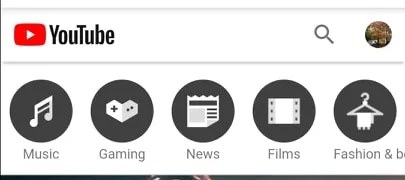
L'une des choses les plus ennuyeuses à propos de YouTube est que le téléchargement de vidéos sur son ordinateur ou appareil local n'est pas pris en charge de manière native sur la version gratuite du site. Tout ce contenu, et vous ne pouvez pas en récupérer une copie locale pour la regarder hors ligne ! Les gens veulent cette fonctionnalité pour de nombreuses raisons. Certains utilisateurs aiment emporter leurs vidéos en déplacement, lorsqu'ils se trouvent hors de portée des connexions cellulaires ou des points d'accès WiFi. D'autres utilisateurs aiment utiliser le contenu d'autres vidéos pour créer leurs propres remix, critiques et autres nouveaux contenus. Malheureusement, YouTube et son propriétaire Google ne semblent pas se soucier de l'idée que les utilisateurs mettent du contenu hors ligne. Il est possible de s'abonner à YouTube Premium, qui pour 11,99 $ par mois vous permettra de télécharger du contenu, mais un compte YouTube Premium ne vous permet pas d'utiliser ces vidéos de manière créative en dehors de votre propre appareil mobile. Apparemment, 1,5 million de personnes sont abonnés au service Premium… mais je n'en ai jamais rencontré.
Bien sûr, il s’agit de technologie et cela signifie qu’il existe toujours des moyens d’obtenir ce que vous voulez. Il existe des programmes autonomes permettant de télécharger du contenu YouTube. L'un de ces programmes est VLC, et nous avons créé un article sur l'utilisation de VLC pour télécharger des vidéos YouTube sur votre ordinateur. Il existe de nombreuses applications et sites Web qui téléchargent des vidéos YouTube pour vous ; nous avons également écrit un article couvrant bon nombre de ces applications et sites. Mais que se passe-t-il si vous souhaitez simplement utiliser votre navigateur Chrome pour récupérer des vidéos de YouTube ? Existe-t-il des extensions ou des plug-ins qui vous permettront de faire cela ?
Eh bien, bien sûr, il y en a. Il existe des extensions de navigateur Chrome pour tout, et le téléchargement de vidéos YouTube ne fait pas exception. Dans cet article, nous présenterons plusieurs des meilleures extensions que nous avons recherchées. Nous avons constaté que ces extensions fonctionnent bien et nous veillerons à garder un œil sur cette liste tous les quelques mois pour nous assurer qu'elles sont toujours fiables. (Si l'une de nos recommandations ne fonctionne pas, faites-le-nous savoir dans les commentaires ci-dessous. YouTube et Google s'efforcent constamment d'empêcher le fonctionnement d'extensions comme celle-ci, alors ne soyez pas surpris si l'une d'entre elles ne fonctionne pas de manière inattendue après une mise à niveau majeure de YouTube. .)
Notez qu'aucune de ces extensions ou plug-ins n'est disponible sur le Chrome Store et qu'aucun d'entre eux n'est officiellement pris en charge par Chrome. En fait, vous devez être prudent lorsque vous installez des modules complémentaires de navigateur comme ceux-ci, car le potentiel de malware est réel. C'est pourquoi nous les avons étudiés et pensons qu'ils sont sûrs. Ne vous contentez pas d'installer des modules complémentaires aléatoires que vous trouvez en ligne ; assurez-vous d'abord qu'ils ont été testés et jugés sûrs.
Voici nos recommandations pour télécharger et enregistrer des vidéos YouTube avec les extensions Google Chrome.
Notre recommandation
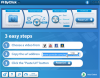
YouTube par clic
YouTube ByClick est l'une de nos ressources préférées pour télécharger des vidéos YouTube. C'est de loin l'un des programmes les plus simples à utiliser, il prend en charge une tonne de sites Web et vous pouvez télécharger une vidéo ou des listes de lecture entières en un seul clic.
Le logiciel est en fait un programme complémentaire qui s'exécute sur n'importe quel navigateur, y compris Chrome. Après avoir installé le programme, il vous suffit de le laisser fonctionner. Accédez ensuite à la vidéo que vous souhaitez télécharger sur YouTube, Vimeo, Facebook, Daily Motion et de nombreux autres sites vidéo. Le programme ouvrira automatiquement une fenêtre vous demandant si vous souhaitez télécharger. C'est très simple et très rapide.
YouTube ByClick est disponible en version gratuite et en version premium qui coûte 40 $ pour une installation sur trois PC maximum. La principale différence entre les versions est que le logiciel payant vous permettra de télécharger des vidéos en HD, ainsi que de les convertir aux formats AVI et WMV. La version de base vous permet de télécharger soit uniquement le fichier son, soit l'intégralité du clip vidéo, de choisir entre les formats MP3 et MP4 et de spécifier un répertoire de destination.
L'interface est claire et facile à utiliser, et bien que l'ensemble des fonctionnalités soit limité, elle fonctionne et fonctionne sur plusieurs sites vidéo, vous n'avez donc pas besoin de passer d'un programme à l'autre.
Finaliste

Tube le plus rapide
FastestTube est compatible avec Chrome, Firefox, Safari, Opera, Internet Explorer ainsi qu'avec les navigateurs basés sur Chromium. Il est facile de télécharger et d'installer ce programme. Commencez par télécharger le fichier .zip compressé depuis le site Web de FastestTube. Vous pouvez le faire en cliquant sur l'icône Chrome sur leur site Web. Extrayez le Zip compressé dans l’Explorateur de fichiers. Ouvrez le dossier extrait de l'extension, puis double-cliquez sur le fichier Install.bat. Ensuite, ouvrez la page Extensions dans Chrome ; et faites glisser le fichier fasttube_2.2.10.1 dans le dossier extrait sur la page Extensions. Cliquez sur le bouton Ajouter pour ajouter FastestTube au navigateur. Enfin, cochez la case Activé de FastestTube.
Lorsque vous ouvrez une nouvelle vidéo YouTube, vous remarquerez qu'un bouton Télécharger a été ajouté à la vidéo, sur lequel vous pouvez cliquer pour ouvrir un menu qui vous permet de télécharger des vidéos aux formats audio et vidéo. Si vous souhaitez enregistrer l'intégralité de la vidéo avec à la fois l'audio et la vidéo, vous pouvez enregistrer la vidéo en 360p ou 720p au format MP4. Si vous souhaitez enregistrer la vidéo dans une qualité supérieure, vous souhaiterez télécharger une copie vidéo 1080p uniquement ainsi qu'un flux audio M4A de meilleure qualité avant de synchroniser à nouveau les deux morceaux dans le logiciel d'édition de votre choix.
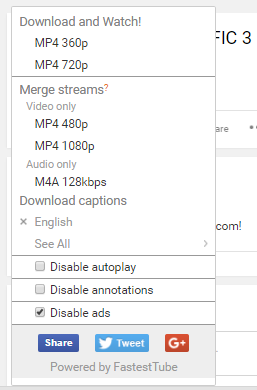
En termes de fonctionnalités, FastestTube n'a pas grand-chose à noter. Vous pouvez désactiver la lecture automatique, les annotations et les publicités directement dans le plugin lui-même. Cependant, nous avons trouvé que le bloqueur de publicités était au mieux inégal, et au pire carrément ne fonctionnait pas. Le processus d'installation est également un peu louche, ce qui pourrait empêcher certains utilisateurs d'utiliser le programme. Sans un certain nombre de retours en arrière ou de conditions d'utilisation de l'application, il est difficile de savoir d'où vient l'application et qui peut accéder à ses données. Nous n’avons pas non plus vu beaucoup de mises à jour pour l’application depuis 2016, ce qui remet en question l’avenir de l’application, ainsi que les fonctionnalités ou mises à jour de sécurité à venir. Cela dit, c'est toujours une application utilisable, elle fonctionne rapidement et elle est gratuite. Cela vaut vraiment le détour.
Tous les autres
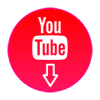
Téléchargeur de vidéos YouTube
YouTube Video Downloader est une extension compatible avec Chrome, Firefox et Opera. Tout comme FastestTube mentionné ci-dessus, Video Downloader s'installe en se rendant sur le site Web du groupe et en cliquant sur « Télécharger pour Chrome » sur la page d'extension. Comme auparavant, la page téléchargera et enregistrera un fichier .zip dans votre dossier Téléchargements, que vous pourrez extraire directement depuis l'explorateur de fichiers de votre ordinateur sous macOS ou Windows. Après avoir extrait le dossier, accédez à la page d'extension de Chrome en appuyant sur l'icône de menu à trois points dans le coin supérieur droit de Chrome et en sélectionnant « Plus d'outils », puis « Extensions ». Une fois que vous avez ouvert cette page, recherchez une petite case à cocher en haut de la page intitulée « Mode développeur ». Cochez la case, puis appuyez sur « Charger l'extension décompressée… » Cela ouvrira un explorateur de fichiers dans Chrome. À partir de là, accédez au dossier Video Downloader extrait, sélectionnez-le et appuyez sur OK. L'extension s'ajoutera automatiquement à Chrome ; vous saurez que vous avez terminé le processus correctement lorsqu'un nouvel onglet affichant une page « Merci pour l'installation » s'ouvrira dans votre navigateur.
Dans l'ensemble, YouTube Video Downloader est un peu meilleur que ce que nous avons vu précédemment avec FastestTube. Pour utiliser l'extension, accédez simplement à la vidéo YouTube que vous souhaitez télécharger et cliquez sur le bouton de l'extension (un bouclier rouge avec une icône de lecture) dans le volet des extensions de Chrome. Les développeurs travaillent toujours activement sur cette extension, la mise à jour la plus récente ayant été déployée en février 2019. Cette extension vous offre une tonne d'options de téléchargement et d'enregistrement différentes pour les formats de musique et de vidéo, ce qui rend très facile l'enregistrement de tout ce qui se passe. dont vous avez besoin sur YouTube pour votre propre usage.

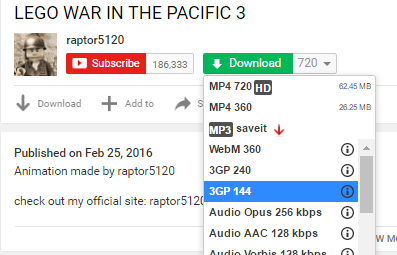
Il existe toute une page d'options qui peuvent également être modifiées, ce qui facilite la modification des paramètres et des préférences à la volée. Vous pouvez modifier les options de format de fichier affichées dans l'interface de téléchargement, y compris les formats tels que MP4, FLV et WEBM. Fichiers MP3 uniquement. Cela facilite le choix de vos chansons ou morceaux de musique préférés à télécharger sur YouTube. Video Downloader a la possibilité d'ajouter un bouton de capture d'écran qui, d'une simple pression sur un bouton, vous permet d'enregistrer et de télécharger automatiquement une capture d'écran photo au format PNG à partir de la vidéo que vous regardez. C'est définitivement un truc super utile. Il existe également d'autres fonctionnalités d'amélioration générales ajoutées par Video Downloader. Ceux-ci incluent un mode contextuel et la possibilité de minimiser la vidéo dans le coin tout en faisant défiler la section des commentaires.
Dans l’ensemble, Video Downloader est une offre très solide et constitue une excellente option à conserver sur votre liste.

YouTubeDL
YouTube DL est le programme le plus difficile à utiliser de cette liste. Si vous recherchez la simplicité, vous ne la trouverez pas ici. YouTube DL n'a même pas sa propre interface utilisateur graphique. Pour l'obtenir, nous allons devoir installer un programme séparé qui lui permettra d'avoir cette interface pour des téléchargements plus faciles. Cependant, dans le même temps, YouTube-DL est en développement actif et est régulièrement mis à jour, il est donc beaucoup moins susceptible d'être la proie du blocage de sa technologie par YouTube par rapport aux autres téléchargeurs. À lui seul, YouTube DL utilise une interface de ligne de commande. Si vous êtes familier avec l'utilisation de ces types de programmes, YouTube DL sera un jeu d'enfant à configurer, en particulier sous Windows, où vous n'aurez pas besoin d'utiliser de ligne de commande ou de code et aurez plutôt la possibilité d'utiliser un fichier exécutable. Pour les utilisateurs de MacOS, vous devrez être à l'aise avec Terminal pour installer celui-ci.
Une fois que vous avez installé le fichier comme détaillé sur la page d'installation, vous pouvez soit exécuter le programme via une ligne de commande en utilisant le fichier exécutable ou en utilisant les interfaces de ligne de commande sur MacOS, soit utiliser l'interface GUI YouTube DL facultative qui est disponible en téléchargement ici. Bien qu'il ne s'agisse pas techniquement d'une extension de navigateur, ce qui rend YouTube DL si génial, c'est la possibilité de travailler exclusivement en dehors de YouTube. Cela signifie que les modifications apportées à l'interface utilisateur de la plate-forme YouTube ne devraient pas vous empêcher de télécharger des vidéos. Éviter ces problèmes de support avec les futures mises à jour de la plate-forme YouTube est l'une des meilleures choses à propos de YouTube DL.
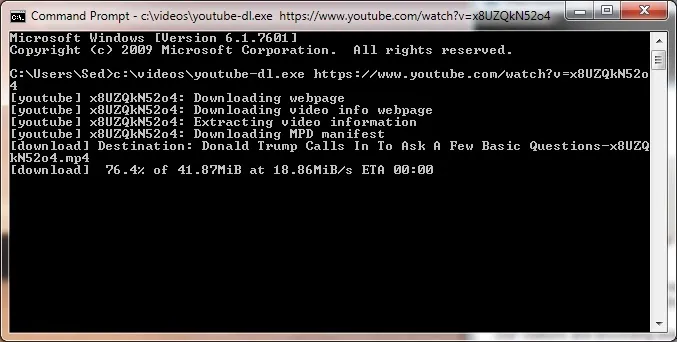
Même avec l'interface graphique installée pour YouTube DL, les choses sont assez standards et simples. Vous pouvez ajouter des URL à votre liste de téléchargement, afficher les téléchargements, et c'est tout. Les téléchargements, une fois terminés, seront ajoutés à votre disque dur personnel, où vous pourrez visualiser votre contenu terminé. GitHub propose une liste complète de mots-clés et d'instructions de terminal sur la façon dont vous pouvez utiliser les commandes pour modifier l'apparence et le contenu de votre téléchargement, mais dans l'ensemble, les choses sont assez standard dans YouTube DL. Si vous êtes à l'aise avec les lignes de commande et les interfaces de terminal, ainsi qu'avec l'ajout de programmes à votre PATH utilisateur sous Windows, c'est certainement la meilleure option.

GarderVid
KeepVid offre une solution tout-en-un à vos besoins vidéo. C'est plus qu'un simple téléchargeur ; c'est également un convertisseur, un éditeur et un compresseur vidéo et audio. Mieux encore, c’est gratuit et sûr.
KeepVid est notre site Web préféré pour télécharger rapidement et facilement de l'audio, de la vidéo ou les deux à partir d'une vidéo YouTube. Il n'est donc pas surprenant que leur extension Chrome soit notre préférée du groupe. Bien qu'elle ne soit en aucun cas parfaite, la propre extension de KeepVid semble fonctionner mieux que toutes les autres que nous avons testées, avec plus de stabilité et de fiabilité, et un meilleur guide d'instructions pour télécharger des vidéos. Les étapes sont simples : installez TamperMonkey, une extension disponible directement dans la boutique Chrome qui permet des scripts utilisateur spéciaux. Une fois TamperMonkey installé dans Chrome, vous avez la possibilité d'ajouter le propre script utilisateur de KeepVid à partir de leur site Web. Contrairement aux lignes de script et de commande comme YouTube DL ci-dessus, télécharger un script utilisateur depuis TamperMonkey et le mettre en œuvre est aussi simple que quelques clics : vous n'aurez rien d'autre à faire.
L'un des problèmes majeurs de KeepVid est que, alors que la société continue de proposer des versions premium et Pro de son logiciel, les téléchargements 1080p ont été cachés derrière un paywall mis en œuvre par KeepVid pour gagner plus d'argent grâce à son activité de téléchargement que les publicités. Vous ne pourrez obtenir que quelques téléchargements gratuits via YouTube avant d'être obligé de payer pour l'application.
Problèmes mis à part, cela reste le moyen le plus simple de télécharger des vidéos via KeepVid ; plutôt que d'utiliser leur propre site Web, l'utilisation de leur script TamperMonkey facilite grandement le téléchargement en quelques clics. KeepVid est le plus simple à installer, le plus sûr à utiliser et notre préféré du groupe.
